Pridanie nového riadku v programe Microsoft Excel
Pri práci v programe Excel musíte často pridávať nové riadky do tabuľky. Ale, bohužiaľ, niektorí používatelia nevedia, ako robiť aj takéto dosť jednoduché veci. Je pravda, že je potrebné poznamenať, že táto operácia má niektoré "nástrahy". Poďme zistiť, ako vložiť riadok v programe Microsoft Excel.
obsah
Vloženie riadku medzi riadkami
Je potrebné poznamenať, že postup pre vloženie nového riadku do moderných verzií programu Excel sa takmer navzájom nelíši.
Takže otvorte tabuľku, do ktorej chcete pridať riadok. Ak chcete vložiť riadok medzi riadky, kliknite pravým tlačidlom na ľubovoľnú bunku v riadku, nad ktorým plánujeme vložiť nový prvok. V kontextovom menu, ktoré sa otvorí, kliknite na položku "Vložiť ...".
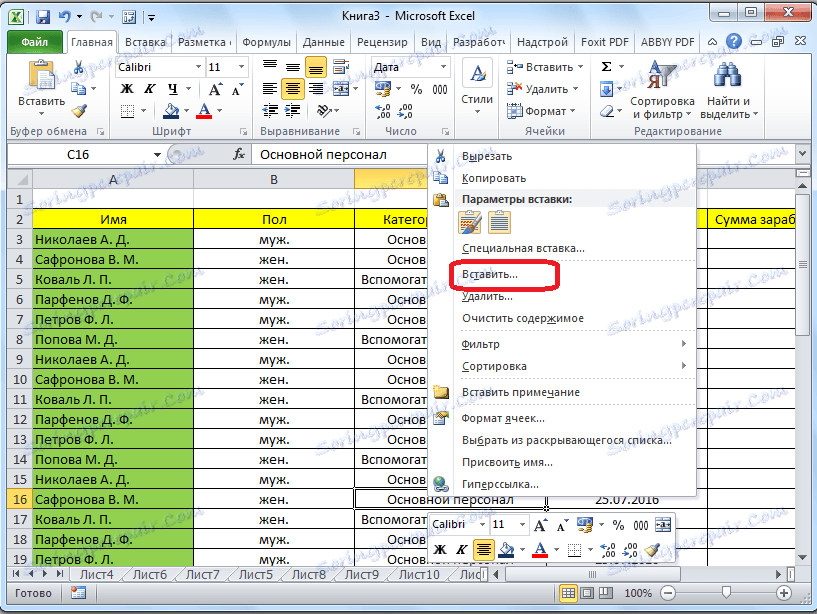
Tiež je možnosť vložiť bez vyvolania kontextového menu. Ak to chcete urobiť, jednoducho stlačte klávesovú skratku "Ctrl +".
Otvorí sa dialógové okno, ktoré nás vyzýva na vloženie buniek s posunom smerom nadol, bunky so posunom doprava, stĺpcom a riadkom. Prepnite prepínač do polohy "Line" a kliknite na tlačidlo "OK".
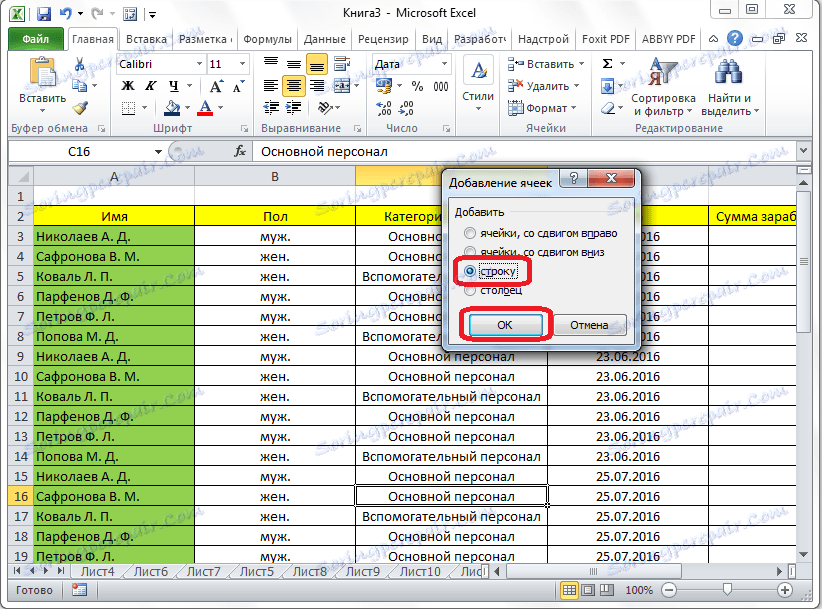
Ako môžete vidieť, nový riadok v programe Microsoft Excel bol úspešne pridaný.
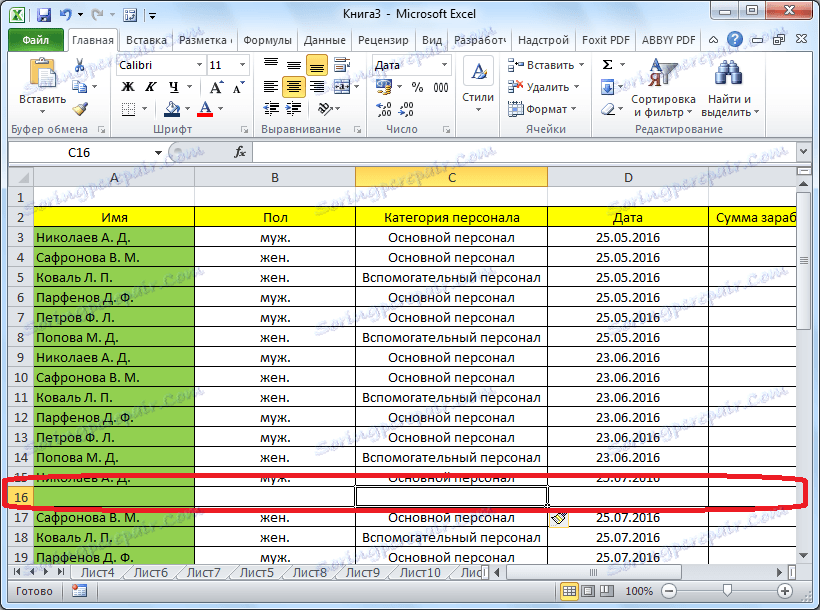
Vloženie riadku na konci tabuľky
Ale čo, ak potrebujete vložiť bunku nie medzi riadkami, ale pridať riadok na konci tabuľky? Napokon, ak použijete vyššie uvedenú metódu, pridaná čiara nebude do tabuľky zahrnutá, ale zostane mimo jej hranice.
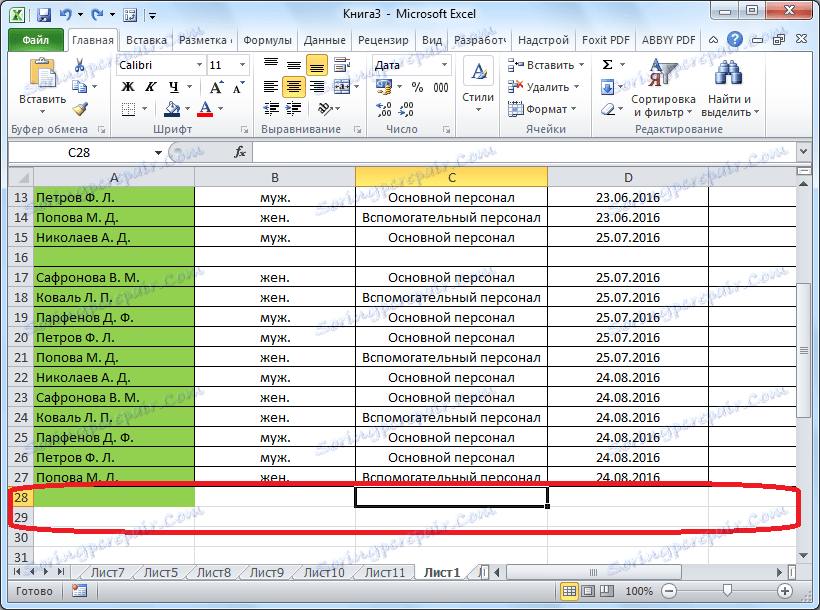
Ak chcete stôl presunúť, vyberte posledný riadok tabuľky. Vo svojom pravom dolnom rohu sa vytvorí kríž. Vytiahnite toľko riadkov, ako potrebujeme rozšíriť stôl.
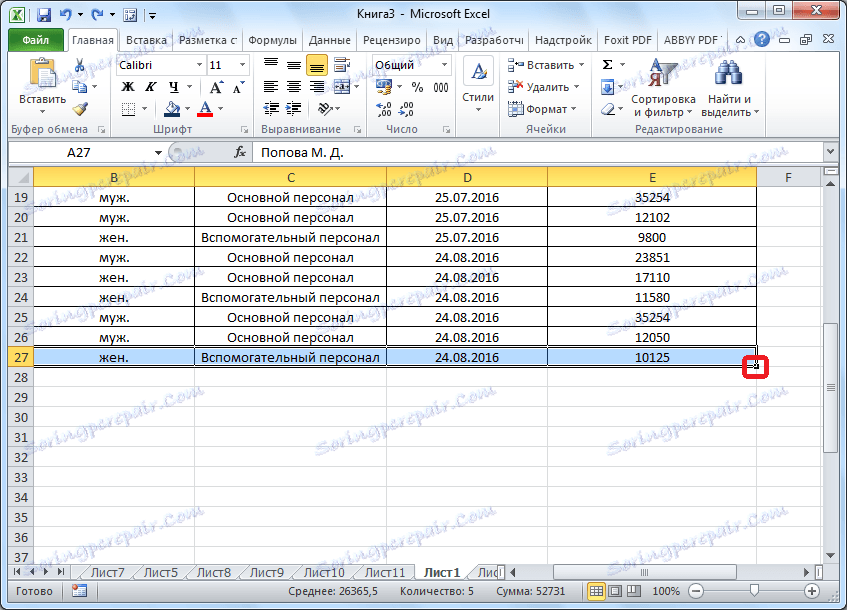
Ale ako vidíte, všetky nižšie bunky sa vytvárajú s naplnenými údajmi z nadradenej bunky. Ak chcete tieto údaje odstrániť, vyberte novo vytvorené bunky a kliknite pravým tlačidlom myši. Vo výslednom kontextovom menu zvoľte položku "Vyčistiť obsah".
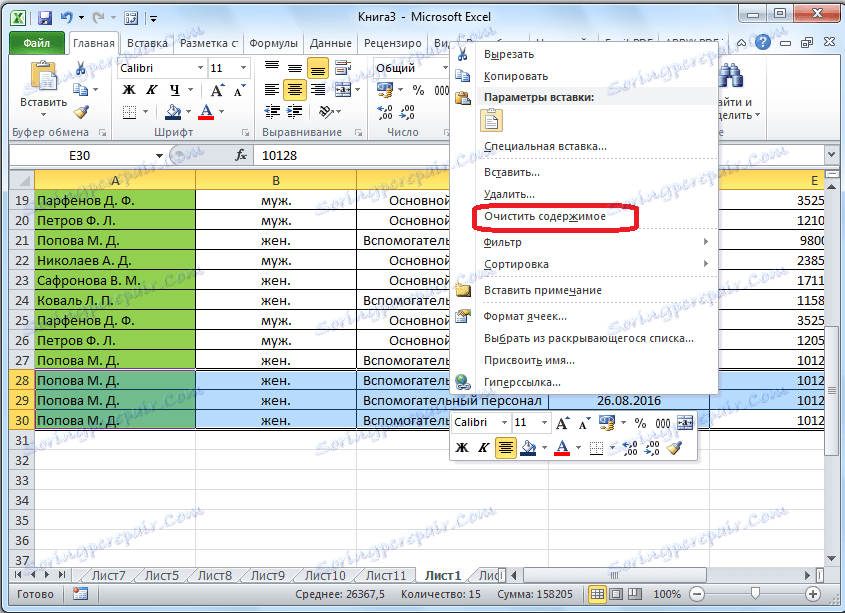
Ako môžete vidieť, bunky sú vyčistené a pripravené na vyplnenie dát.
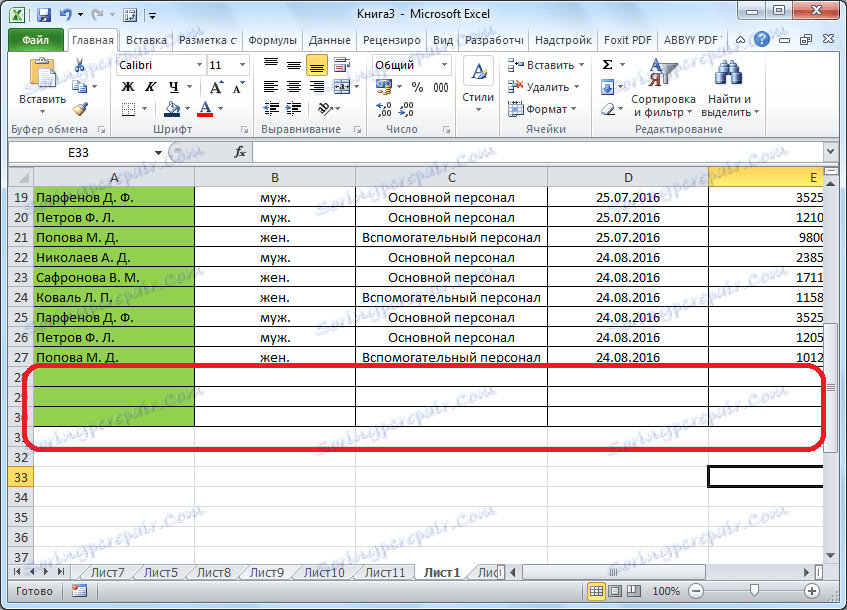
Treba poznamenať, že táto metóda je vhodná len vtedy, ak tabuľka nemá spodný riadok súčtov.
Vytvorenie inteligentnej tabuľky
Ale je oveľa pohodlnejšie vytvoriť takzvaný "inteligentný stôl". Môžete to urobiť raz a potom sa nemusíte obávať, že určitá čiarka nebude pridaná do tabuľky. Táto tabuľka bude roztiahnuteľná a okrem toho všetky údaje, ktoré sa do nej vložia, nebudú spadnúť z vzorcov použitých v tabuľke, na hárku a v knihe ako celku.
Takže, aby ste vytvorili "inteligentnú tabuľku", vyberte všetky bunky, ktoré by mala vložiť. Na karte "Domov" kliknite na tlačidlo "Formátovať ako tabuľku". V otvorenom zozname dostupných štýlov vyberte štýl, ktorý považujete za najvhodnejší. Ak chcete vytvoriť "inteligentnú tabuľku", výber konkrétneho štýlu nezáleží na tom.
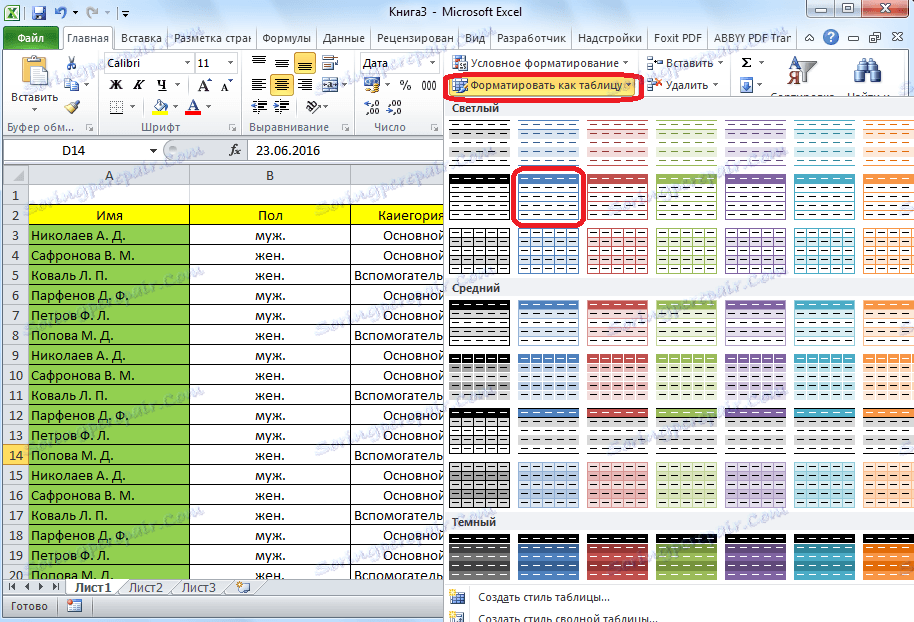
Po vybratí štýlu sa otvorí dialógové okno s uvedením rozsahu buniek, ktoré sme vybrali, takže nemusíte robiť žiadne úpravy. Stačí kliknúť na tlačidlo "OK".
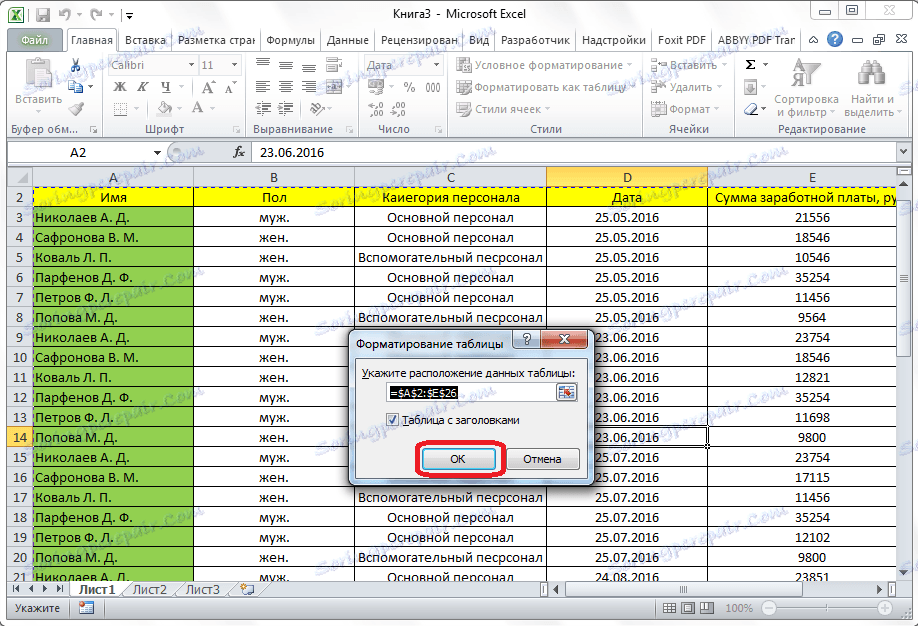
Inteligentná tabuľka je pripravená.
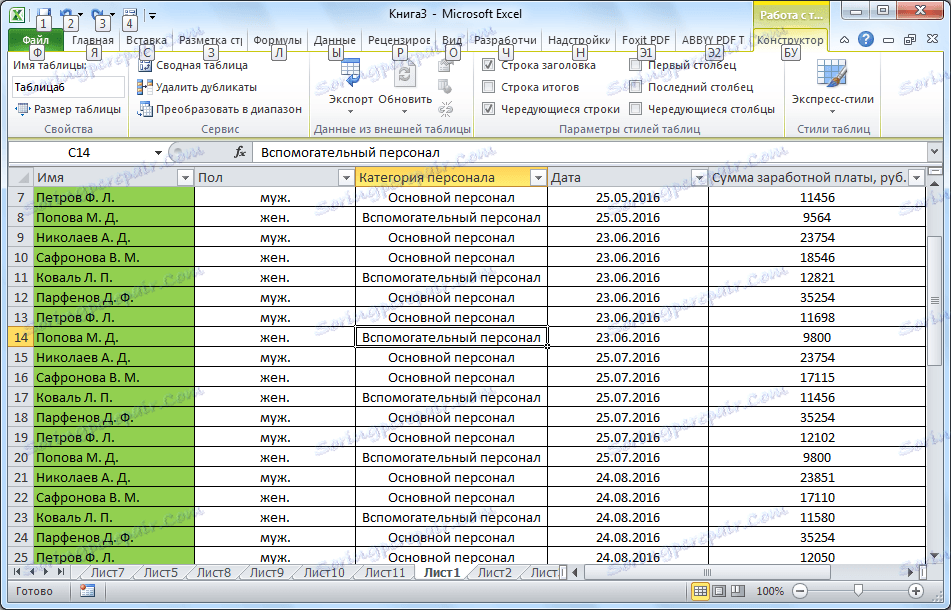
Ak chcete pridať riadok, kliknite na bunku, nad ktorou bude riadok vytvorený. V kontextovej ponuke vyberieme položku "Vložiť riadky tabuľky vyššie".
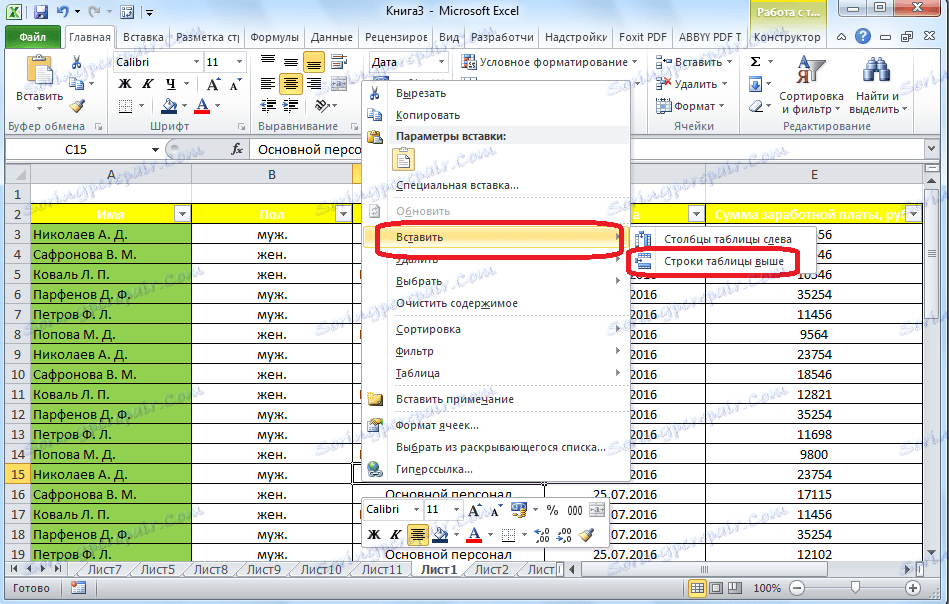
Pridá sa riadok.
Čiaru medzi riadkami môžete pridať jednoducho stlačením kombinácie klávesov "Ctrl +". Viac ako tento čas nebudete musieť vstúpiť.
Môžete pridať riadok na konci "inteligentnej tabuľky" niekoľkými spôsobmi.
Môžete kliknúť na poslednú bunku na poslednom riadku a stlačiť kláves Tab (Tab) na klávesnici.
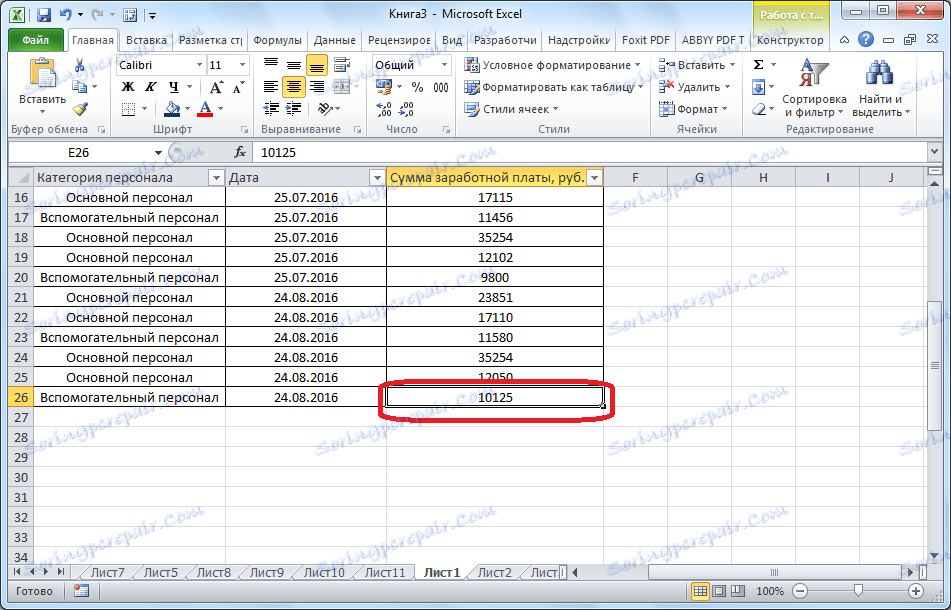
Taktiež môžete presunúť kurzor do pravého dolného rohu poslednej bunky a vytiahnuť ju.
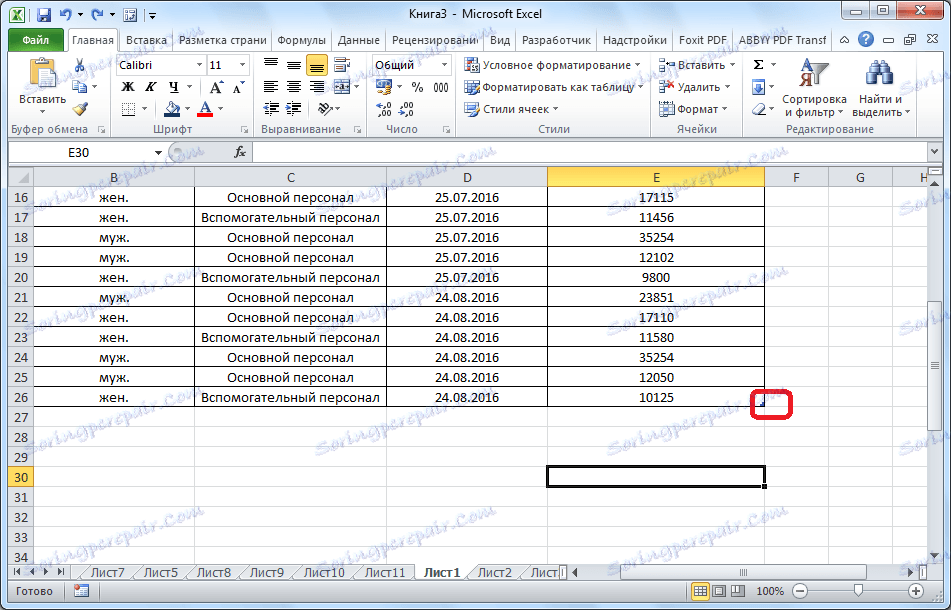
Tentokrát sa nové bunky vytvoria na začiatku a nebudú musieť byť vymazané z údajov.
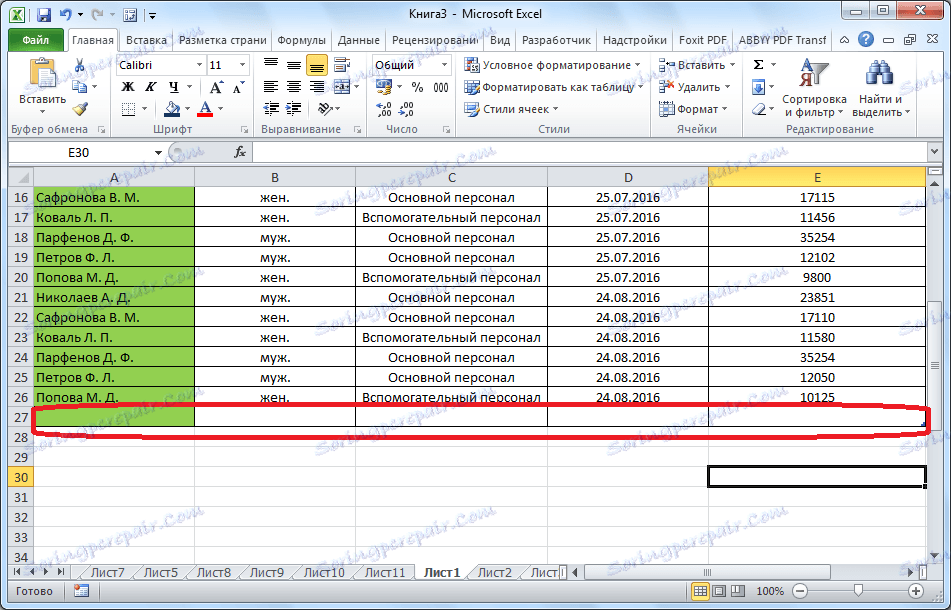
Alebo zadajte ľubovoľné údaje pod tabuľku nižšie a automaticky sa zaradí do tabuľky.
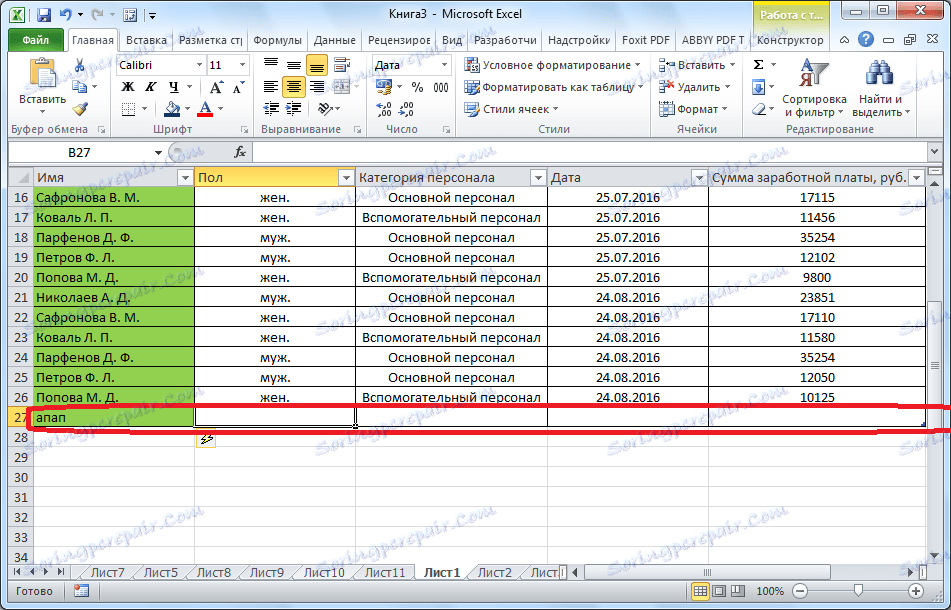
Ako môžete vidieť, môžete do tabuľky v programe Microsoft Excel pridávať bunky rôznymi spôsobmi, ale aby ste sa vyhli problémom s pridávaním predtým, je najlepšie vytvoriť pomocou formátovania "inteligentnú tabuľku".